|
|
Extend selection range to first item |
||
|
|
Extend selection range to item above |
||
|
|
Extend selection range to item below |
||
|
|
Extend selection range to item to left |
||
|
|
Extend selection range to item to right |
||
|
|
Extend selection range to last item |
||
|
|
Extend selection range to next item |
||
|
or
|
|||
|
or
|
|||
|
|
Extend Selection Range to Next Lane |
||
|
or
|
|||
|
|
Extend Selection Range to Previous Item |
||
|
or
|
|||
|
or
|
|||
|
|
Extend Selection Range to Previous Lane |
||
|
or
|
|||
|
|
Extend selection to first item |
||
|
|
Extend selection to item above |
||
|
|
Extend selection to item below |
||
|
|
Extend selection to item to left |
||
|
|
Extend selection to item to right |
||
|
|
Extend selection to last item |
||
|
|
Move Cursor to Next Lane |
||
|
or
|
|||
|
|
Move Cursor to Previous Lane |
||
|
or
|
|||
|
|
Move selection cursor down |
||
|
|
Move selection cursor left |
||
|
|
Move selection cursor right |
||
|
|
Move selection cursor to first item |
||
|
|
Move selection cursor to last item |
||
|
|
Move selection cursor to next item |
||
|
or
|
|||
|
|
Move selection cursor to previous item |
||
|
or
|
|||
|
|
Move selection cursor up |
||
|
|
Select All |
||
|
|
Select first item |
||
|
|
Select item above |
||
|
|
Select item below |
||
|
|
Select Item in Next Lane |
||
|
or
|
|||
|
|
Select Item in Previous Lane |
||
|
or
|
|||
|
|
Select item to left |
||
|
|
Select item to right |
||
|
|
Select last item |
||
|
|
Select Next Item |
||
|
or
|
|||
|
or
|
|||
|
|
Select Previous Item |
||
|
or
|
|||
|
or
|
|||
|
|
Toggle selection Of item at cursor |
||
|
|
Unselect All |
||
|
Unassigned actions: Extend selection Range to First Lane, Extend Selection Range to Last Lane, Extend Selection to First Lane, Extend Selection to Last Lane, Extend Selection to Next Item, Extend Selection to Next Lane, Extend Selection to Previous Item, Extend Selection to Previous Lane, Move Cursor to First Lane, Move Cursor to Last Lane, Select item at cursor, Select Item in First Lane, Select Item in last Lane, Select Item in First Lane, Select Item in last Lane.
|
|||
Advertisement
|
|
Show Item Help |
||
|
Unassigned actions: Show Online Learning, User Guide (English), User Guide, User Guide (Japanese).
|
|||
|
|
Full screen |
||
|
|
Maximize window |
||
|
|
Minimize window |
||
|
Unassigned actions: Decrease GUI Scaling, Increase GUI Scaling, Restore window.
|
|||
|
|
Commit Text |
||
|
|
Delete character to left Of cursor |
||
|
|
Delete character to right Of cursor |
||
|
|
Insert new line |
||
|
or
|
|||
|
|
Move cursor and extend selection down |
||
|
|
Move cursor and extend selection left |
||
|
|
Move cursor and extend selection right |
||
|
|
Move cursor and extend selection to end of document |
||
|
or
|
|||
|
|
Move cursor and extend selection to end of line |
||
|
or
|
|||
|
or
|
|||
|
|
Move cursor and extend selection to start of document |
||
|
or
|
|||
|
|
Move cursor and extend selection to start of line |
||
|
or
|
|||
|
or
|
|||
|
|
Move cursor and extend selection up |
||
|
|
Move cursor and extend selection word left |
||
|
or
|
|||
|
|
Move cursor and extend selection word right |
||
|
or
|
|||
|
|
Move cursor down |
||
|
|
Move cursor left |
||
|
|
Move cursor right |
||
|
|
Move cursor to end of document |
||
|
or
|
|||
|
|
Move Cursor to end of line |
||
|
or
|
|||
|
or
|
|||
|
|
Move cursor to start of document |
||
|
or
|
|||
|
|
Move cursor to start of line |
||
|
or
|
|||
|
or
|
|||
|
|
Move cursor up |
||
|
|
Move cursor word left |
||
|
or
|
|||
|
|
Move cursor up |
||
|
|
Move cursor word left |
||
|
or
|
|||
|
|
Move cursor word right |
||
|
or
|
|||
|
|
Reload |
|
|
Activate Engine for Project |
||
|
|
Add Audio Track |
||
|
|
Add Effect Track |
||
|
|
Add Group Track |
||
|
|
Add Instrument Track |
||
|
|
Add Scene |
||
|
|
Continue Play Transport |
||
|
|
Continue Playback or Stop |
||
|
or
|
|||
|
|
Export audio… |
||
|
|
Play from Start, or Stop Transport |
||
|
or
|
|||
|
|
Play or Stop Transport |
||
|
or
|
|||
|
|
Play Transport |
||
|
|
Play Transport from Start |
||
|
|
Stop Transport |
||
|
|
Switch Playback to Arranger for All Tracks |
||
|
|
Toggle Record |
||
|
Unassigned actions: Automation Follows Clip Editing, Export MIDI..., Export Project…, Fold/unfold All Group Tracks, Fold/unfold Top Level Group Tracks, Follow Playhead, Global Arm Off, Global Mute Off, Global Solo Off, Play or Pause Transport, Restore Automation Control, Select Track, Stop Playback Of All Tracks, Stop Playback Of Selected Tracks, Switch Playback to Arranger for Selected Tracks, Tap Tempo, Toggle Arranger Automation Write, Toggle Arranger Loop, Toggle Arranger Overdub, Toggle Groove, Toggle Metronome, Toggle Punch-ln, Toggle Punch-Out, Toggle Track Arm, Toggle Track Mute, Toggle Track Solo.
|
|||
|
|
Add scene from playing clips |
||
|
Unassigned actions: Launch Next Scene, Launch Next Slot, Launch Previous Scene, Launch Previous Slot, Launch Scene, Launch Slot, Remove/restore Stop Button, Toggle Clip Launcher Automation Write, Toggle Clip Launcher Overdub.
|
|||
|
|
Focus Track Header Area |
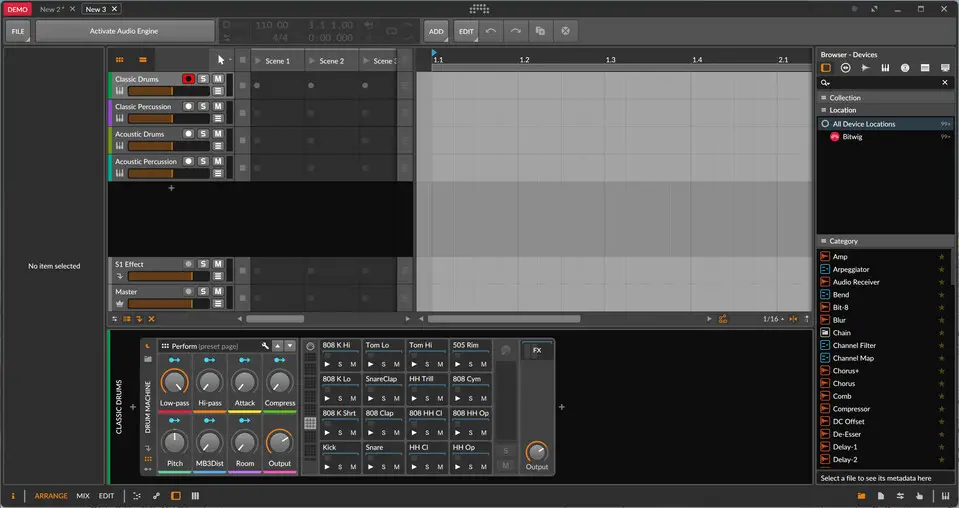
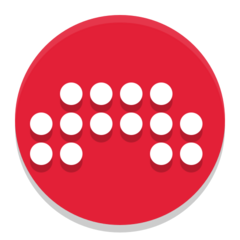

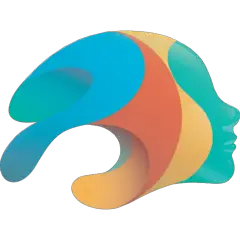


What is your favorite Bitwig Studio 4.2 hotkey? Do you have any useful tips for it? Let other users know below.
1082047 169
486442 8
404792 371
345871 6
293724 5
268579 32
2 hours ago Updated!
2 hours ago
17 hours ago Updated!
20 hours ago
Yesterday
Yesterday
Latest articles
Top 5 Mechanical Keyboards of 2024
KeePass: How to store passwords on SFTP
You can now localize shortcuts!
How to solve Resource Manager not working in VS